Comment corriger le problème de Temps d'écran sur iOS 18 (màj)
 Medhi Naitmazi
Medhi Naitmazi- Il y a 1 an (Màj il y a 1 an)
- 💬 Réagir
- 🔈 Écouter
![]() Un bug largement rapporté de « Temps d'écran » (« Screen Time » en anglais) sur iOS 18 enregistre à tord une utilisation excessive des applications. Si les statistiques sont faussées, le problème est bien pire pour les enfants qui voient leurs limites de contrôle parental atteintes sans rien faire. Voyons les différentes solutions que vous pouvez mettre en oeuvre pour y remédier.
Un bug largement rapporté de « Temps d'écran » (« Screen Time » en anglais) sur iOS 18 enregistre à tord une utilisation excessive des applications. Si les statistiques sont faussées, le problème est bien pire pour les enfants qui voient leurs limites de contrôle parental atteintes sans rien faire. Voyons les différentes solutions que vous pouvez mettre en oeuvre pour y remédier.
Un nouvel épisode "iPhone Facile" !
Mise à jour du 23/12 : Après notre article, Apple a annoncé qu'il corrigeait les bugs liés au temps d'écran sur iOS qui le rendent peu fiable et suppriment de manière aléatoire les restrictions d'application. Des bugs liés au contrôle parental sont également en cours de correction, selon un porte-parole du Wall Street Journal.
WhatsApp, Safari, YouTube ou autre marquées comme utilisées pendant 8, 10 ou 12 heures par jour alors que vous ne le avez ouvertes qu'une minute ? Vous êtes victime d'un bug d'Apple. Heureusement, vous êtes au bon endroit, iPhoneSoft accompagnant les clients de la marque depuis 2008 !
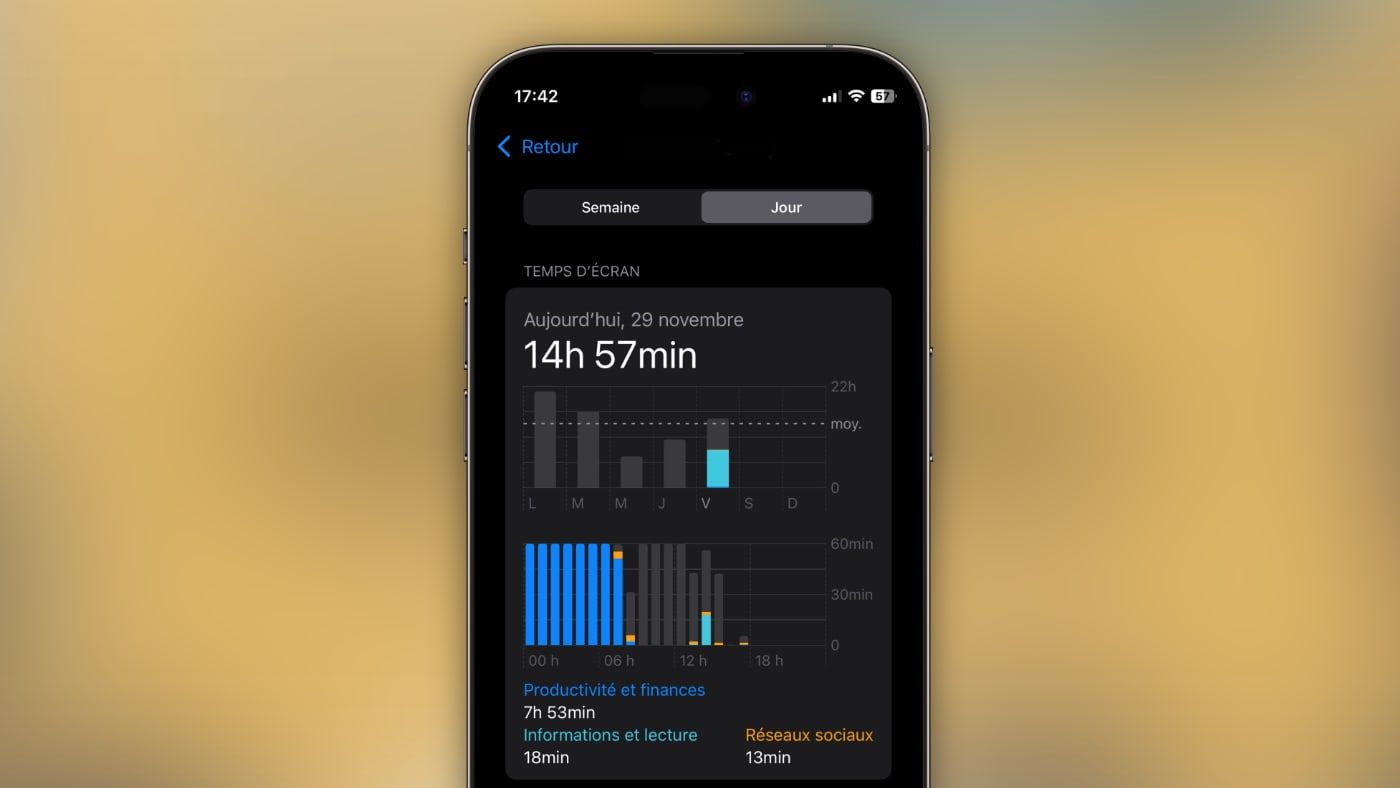 Un temps d'écran de près de 15 heures alors que le téléphone de l'enfant est limité à 3 heures.
Un temps d'écran de près de 15 heures alors que le téléphone de l'enfant est limité à 3 heures.1. Redémarrer son iPhone
Redémarrer son iPhone est une solution simple qui fonctionne très souvent. Après avoir mis à jour vers iOS 18.X, vous pourriez rencontrer quelques problèmes, comme des ralentissements, des blocages ou des comportements erratiques. La bonne nouvelle est qu'un redémarrage complet résout souvent les soucis comme le bug de « Temps d'écran ».
- Appuyez et maintenez enfoncés à la fois le bouton Power et le bouton Volume bas ou Volume haut pendant quelques secondes.
- Quand l'écran de mise hors tension apparaît, glissez le bouton Power Off vers la droite pour éteindre votre téléphone.
- Attendez quelques secondes. Appuyez et maintenez enfoncé le bouton Power jusqu'à ce que le logo Apple apparaisse à l'écran.
2. Désactiver l'actualisation en arrière-plan des applications
Désactiver la mise à jour en arrière-plan des applications peut être une manière efficace de corriger le bug de « Temps d'écran » après avoir mis à jour votre appareil, comme un iPhone, vers iOS 18 ou 18.1. C'est la deuxième solution la plus efficace dans ce cas.
Quand cette fonctionnalité est activée, les applications continuent à rafraîchir leur contenu en arrière-plan, ce qui peut interférer avec la capacité de « Temps d'écran » à fonctionner correctement (et peut même surchauffer votre appareil). En la désactivant, vous libérez des ressources système et même gagner en autonomie.
Rendez-vous dans l'application Réglages > Général > "Actualiser en arrière-plan" et décocher les apps qui posent problème. Si Mail figure parmi les coupables, alors allez dans Réglages > Apps > Mail > Comptes et passer en récupération manuelle ou toutes les heures au lieu d'automatique ou "Push".
3. Réactiver « Temps d'écran »
Désactivez puis réactivez la fonctionnalité « Temps d'écran ». Cette action simple peut être utile. Avant de réinitialiser, gardez à l'esprit que cela effacera toutes vos données d'utilisation de « Temps d'écran ».
- Ouvrez l'application Réglages et appuyez sur « Temps d'écran ».
- Faites défiler jusqu'en bas et appuyez sur "Désactiver l'activité des apps et sites web".
- Réactivez la fonctionnalité.
4. Désactiver le mode Économie d'énergie
Quand votre appareil passe en mode "économie d'énergie", il désactive ou restreint certaines activités et fonctions en arrière-plan pour économiser la batterie. À cause de cela, « Temps d'écran » pourrait avoir du mal à suivre et à traiter correctement l'utilisation de vos applications. Désactiver simplement ce mode pourrait aider à résoudre le problème.
5. Réinitialiser son iPhone
Si le problème persiste, vous pouvez essayer une réinitialisation complète de votre iPhone. Cette action aide à éliminer les problèmes système plus profonds que les corrections habituelles ne peuvent pas traiter et pourrait résoudre des problèmes comme le bug de « Temps d'écran » sur iOS 18. Attention, faites une sauvegarde de vos données avant de procéder.
- Allez dans Réglages > Général.
- Appuyez sur "Transférer ou réinitialiser l'iPhone" > "Effacer tout le contenu et les réglages".
- Appuyez sur "Continuer" et suivez les instructions à l'écran pour compléter le processus.
6. Contacter l'assistance Apple
Si vous avez essayé toutes les solutions proposées et que « Temps d'écran » fonctionne toujours mal, il pourrait être temps de chercher de l'aide du côté d'Apple. Contacter l'assistance peut être utile en dernier recours. Utilisez l'application Apple Store pour ce faire, depuis le téléphone en question, ou sur le site officiel.
Retouvrez toutes nos astuces, mais aussi les rumeurs, les nouvelles apps, les nouveaux jeux, les tests de produits et plus encore sur le site et l'app iSoft.



















